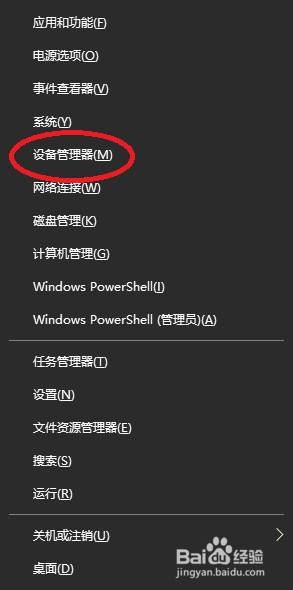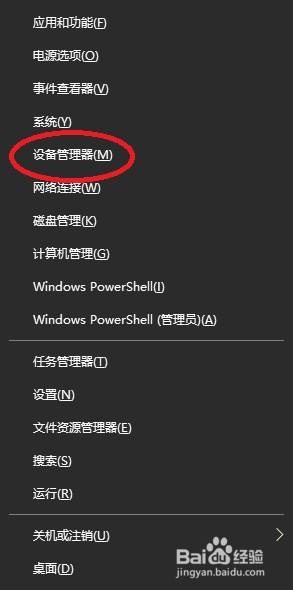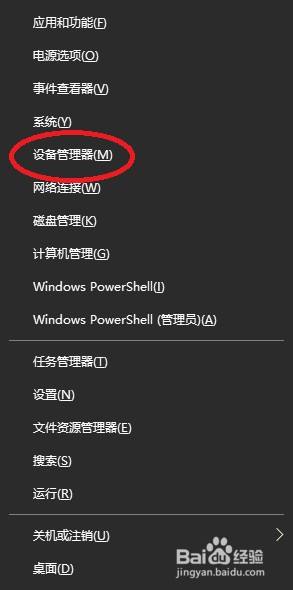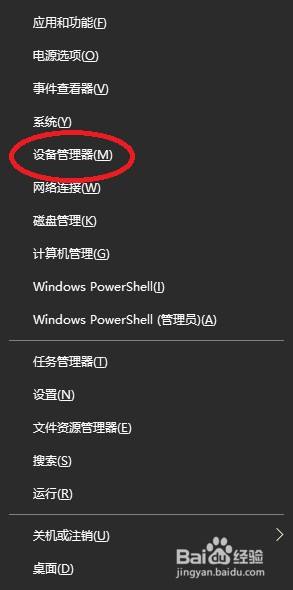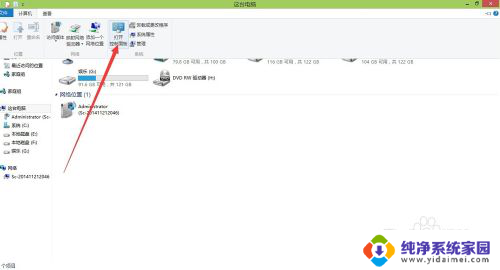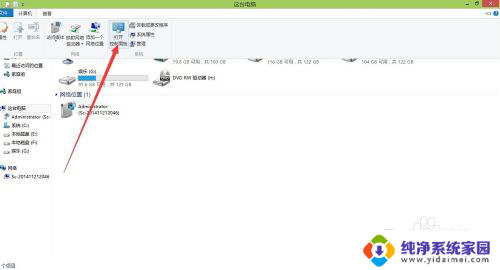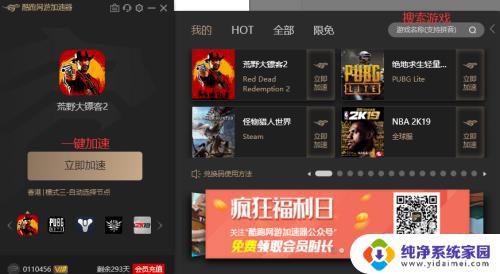nvidia geforce更新驱动 如何手动更新NVIDIA显卡驱动
更新时间:2024-03-23 08:36:41作者:xiaoliu
NVIDIA GeForce是一款非常流行的显卡品牌,随着技术的不断发展,NVIDIA也会不断更新他们的显卡驱动程序,为了确保显卡能够正常运行并获得最佳性能,及时更新驱动是非常重要的。但是有时候自动更新可能会出现问题,因此了解如何手动更新NVIDIA显卡驱动是非常有必要的。在本文中我们将介绍如何手动更新NVIDIA显卡驱动,让您的显卡始终保持最新状态。
具体方法:
1.第一种方法,是通过联机搜索最新版本的驱动。然后自动安装。先用快捷键“Win+X”,选择“设备管理器”。
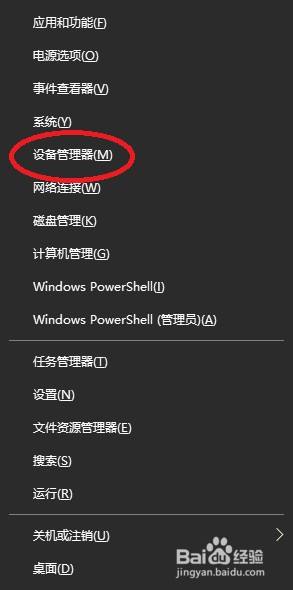
2.窗口打开之后点开显示适配器,选择NVIDIA的驱动。右键更新。
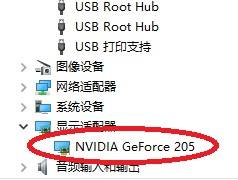
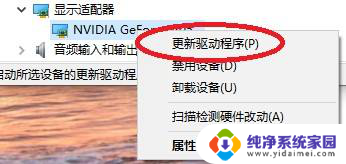
3.选择自动联机寻找更新的驱动。
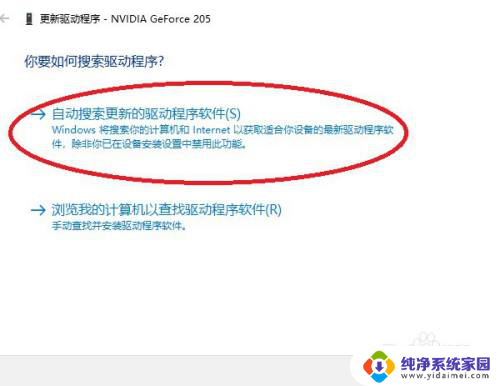
4.等待扫描完成就可以啦!
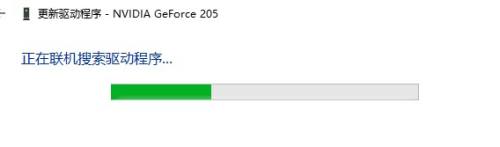
以上就是nvidia geforce更新驱动的全部步骤,如果需要的话,您可以按照这些步骤进行操作,希望对大家有所帮助。